华为路由器图文设置图文使用教程
发布时间:2023-12-16 文章来源:xp下载站 浏览:
| 网络技术是从1990年代中期发展起来的新技术,它把互联网上分散的资源融为有机整体,实现资源的全面共享和有机协作,使人们能够透明地使用资源的整体能力并按需获取信息。资源包括高性能计算机、存储资源、数据资源、信息资源、知识资源、专家资源、大型数据库、网络、传感器等。 当前的互联网只限于信息共享,网络则被认为是互联网发展的第三阶段。 华为的产品一直都是世界领先的,特别是华为路由器,是世界的一流产品,很多人听到华为路由器产品都设置会比较难,其实并不算太难,下面是学识网小编整理的华为路由器图文设置教程,供您参考。 华为路由器设置图文教程通过有线的方式来实现联网,你同样要先将家里的宽带上网口网线插入蓝色口,然后通过一根其他网线连接到台式机或笔记本上,接通电源。  打开浏览器,在地址栏中输入:192.168.3.1 并按下键盘中的回车。 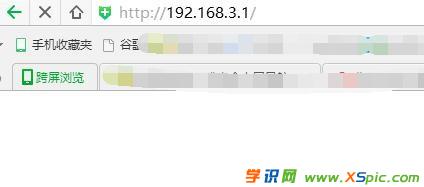 输入完宽带的帐号密码,完成基本设置后会进入到WS832的主页。 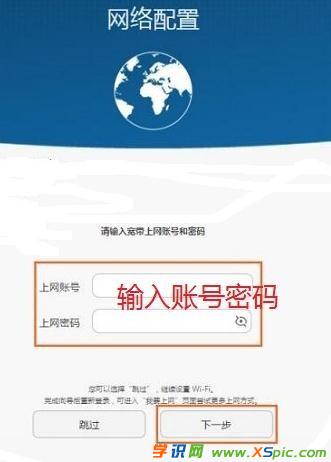  点击我要上网,里面可以设置基本的网络连接方式,选择你想设置的上网方式,打开“自动识别上网方式”,如果检测到“上网方式”是:自动获取IP(DHCP),勾选静态DNS,再点击保存。 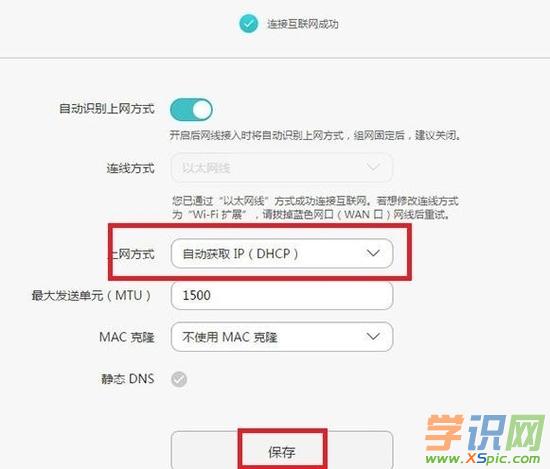 点击“我的Wi-Fi”选项后,可以分别设置2.4GWiFi名称、WiFi密码,5GWiFi名称、WiFi密码,如下图所示: 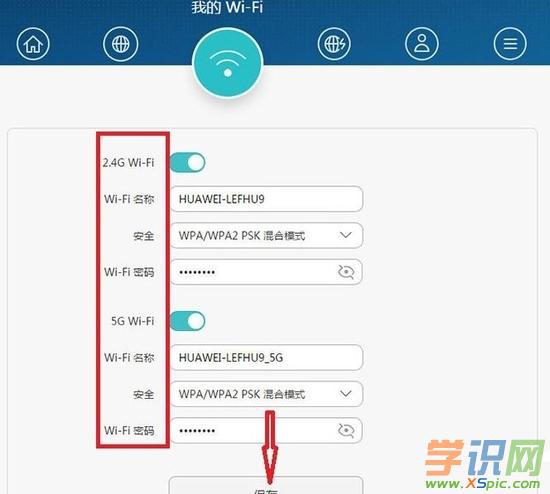 然后是“智能带宽”设置,在这里,可以选择一种上网模式,来合理分配网速,也可以自己定义下行总带宽。 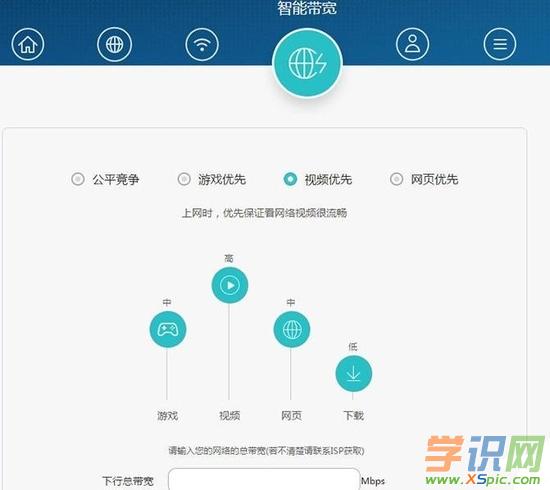 华为路由器设置完毕,手机,电脑等设备可以连接无线网了。 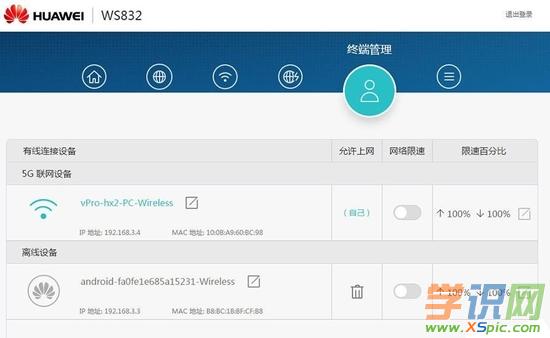 华为路由器设置的相关文章: 1. 2. 3. 4. 5. 本文地址:http://www.xspic.com/diannao/luyouqizhishidaquan/2318039.htm 以上内容来自互联网,请自行判断内容的正确性。若本站收录的信息无意侵犯了贵司版权,请给我们来信(xspiccom@163.com),我们会及时处理和回复,谢谢. 网络的神奇作用吸引着越来越多的用户加入其中,正因如此,网络的承受能力也面临着越来越严峻的考验―从硬件上、软件上、所用标准上......,各项技术都需要适时应势,对应发展,这正是网络迅速走向进步的催化剂。 |
本文章关键词: 华为路由器图文设置教程
相关文章
上一篇:斐讯路由器如何设置
下一篇:华为路由器设置图文使用教程
本类教程排行
系统热门教程
本热门系统总排行

